Как сменить пароль на компьютере если забыл пароль. Что делать, если забыл пароль от компьютера? Лучшие решения для разных ОС.
Сегодня, дорогие читатели, мы поговорим с Вами о том, как восстановить пароль Windows 7. Потеря или забывание пароля, несомненно, неприятная ситуация, но с ней можно бороться. Много рядовых пользователей думают, что чем сложнее пароль они поставят, тем лучше будет защищен их компьютер. В принципе, это так и есть, но, как правило, его очень быстро забывают. И тогда возникают вопросы: «А что делать?», «Как сбросить пароль?» и тому подобное. Из-за незнания многие переустанавливают Windows, но этого не стоит делать, так как Вы можете потерять ценные фалы, которые находятся на диске С.
И так, не буду Вас долго томить, а лучше сразу приступим к делу. Для того, что бы восстановить пароль Windows 7, нам понадобятся:
- Установочный диск или образ на флешке системы Windows 7. Если Вы еще не знаете, как создать загрузочную флешку Windows 7, читайте в наших статьях и .
- Пять минут Вашего времени.
- ВНИМАНИЕ .
Для восстановления пароля нам подойдет совершенно любая операционная система Windows 7: использовать ту ОС, которую Вы ставили раньше — совершенно не обязательно. Далее включаем ВНИМАТЕЛЬНОСТЬ и делаем все ТОЛЬКО так, как мы рассказываем. В противном случае Вы рискуете ПОТЕРЯТЬ данные.
Для начала нам необходимо в Биосе выставить загрузку с флешки или диска (зависит от того, что Вы используете для восстановления). В нашем случае восстановление пароля, а точнее его сброс, будем проводить через установочный диск. Для этого заходим в Биос путем нажатия кнопки F10 или F12 в процессе перезагрузки компьютера. В Биосе выбираем в разделе «Boot Devices» напротив «First boot Devices» наш дисковод или флешку (CD-Rom или USB соответственно).

После этого перезагружаем компьютер и грузимся (в нашем случае) с диска. Если Вы все сделали правильно, то перед Вами появится окошко.
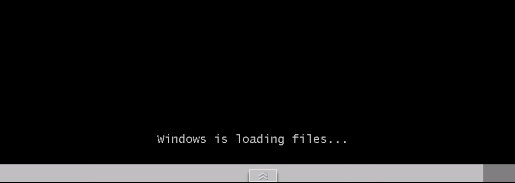
После загрузки Вы увидите окно выбора начальных параметров. Здесь просто жмем кнопку «Далее» .
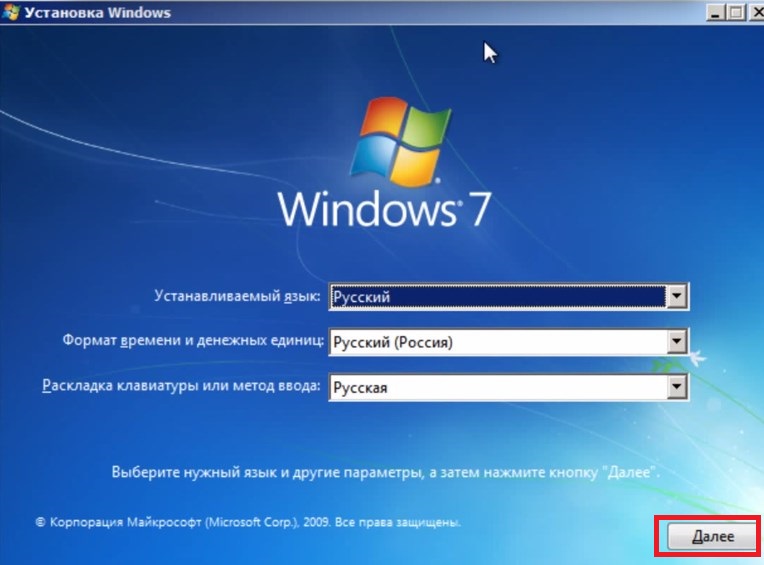
Для того, что бы восстановить или сбросить (кому как больше нравится) пароль, нам необходимо отредактировать некоторый файл реестра, отвечающий за доступ к учетной записи. Мы будем обходить пароль, который забыли, путем создания новой учетной записи, обладающей правами доступа «Администратор» . Это позволит нам, Во-первых, войти в систему, во-вторых, сбросить и поменять старый пароль на новый. Перед нами откроется следующее окно, в котором выбираем .
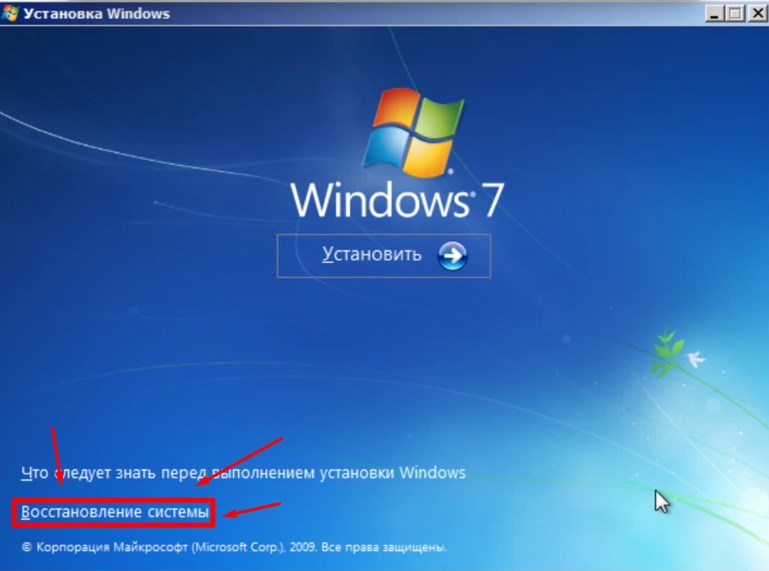
Потом из доступного списка операционных систем выбираем ту, на которой необходимо восстановить пароль. Если операционных систем у Вас будет несколько, то они все будут находится в списке ниже. Выбираем ту, где восстанавливаем пароль. В моем случае только одна ОС. Жмем «Далее» .
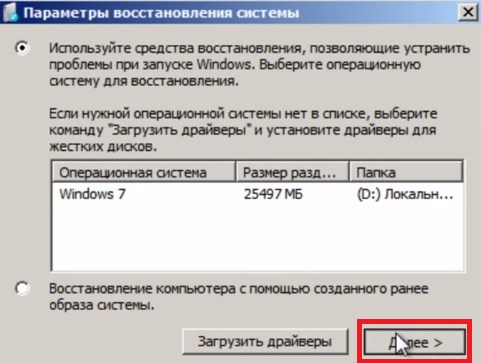
Затем выбираем .
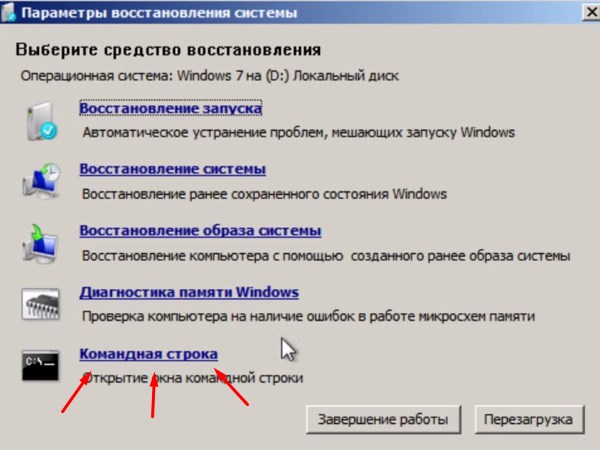
Затем вводим команду «regedit» .
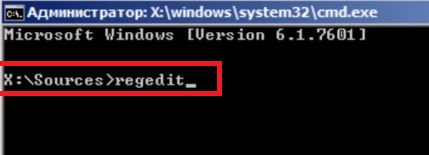
После ввода команды перед нами появляется окно редактора реестра. Начиная с этого этапа будьте Внимательны . Далее все делаете ТОЛЬКО так, как мы рассказываем. Для начала выделяем раздел «HKEY_LOCAL_MACHINE» .
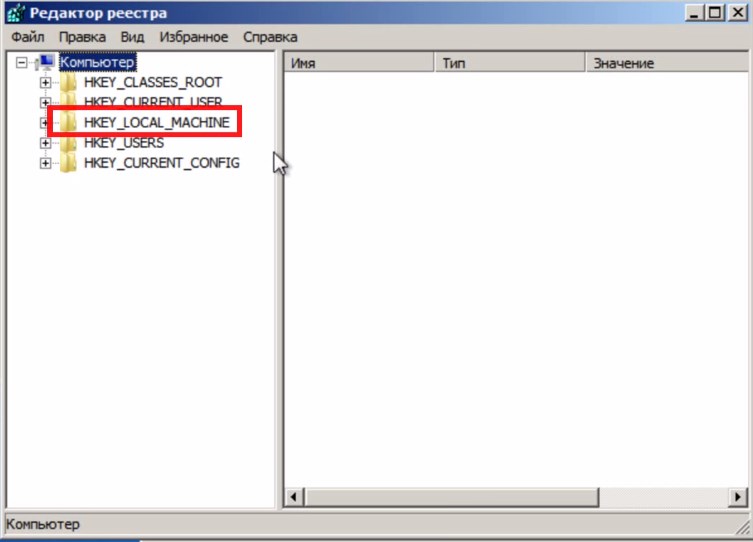
Потом заходим в меню «Файл» и выбираем «Загрузить куст» .

Для того, что бы создать учетную запись администратора из-под системы, нам необходимо провести редактирование файла SAM , который находится по следующему пути. После открытия куста открываем диск, на котором установлена наша Windows 7 (как, правило, это диск C), а затем следуем по такому пути: «С->Windows->System32->Config» . Именно в этой папке и лежит нужный нам файл SAM .
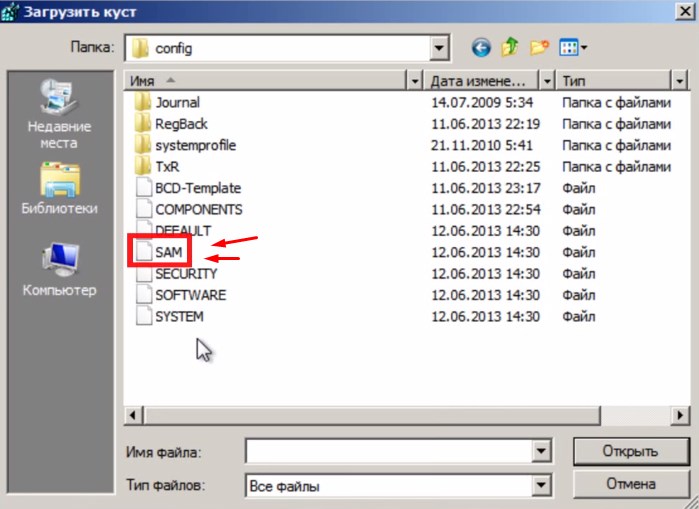
Кликаем дважды на этот файл. После этого нам будет предложено в поле «Имя раздела» ввести имя. Можно вводить совершенно произвольное. Мы, например, введем имя PASS
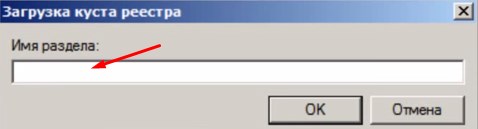
ВАЖНО
Следуйте по следующему пути (и только по нем): «HKEY_LOCAL_MACHINE -> pass -> SAM -> Domains -> Account -> Users -> 000001F4» и выбирайте файл «F» . Открываем его.

В открывшемся файле находим строку «0038» и в первом столбце меняем цифру 11 на 10 . Смотрите ничего не перепутайте. Если все сделать не так, как мы рассказываем, то можно потерять данные. В худшем случае система может перестать вовсе запускаться.

На всякий случай я закину отредактированный файл (тот, который должен у Вас получится). После этого сохраняем файл путем нажатия кнопки «Ок» .
Иногда случается, что мы забываем пароли, которые устанавливаем, а зайти надо просто очень срочно! Как же обойти пароль?
Инструкция
Степень сложности: Легко
шаг 1
1 вариант:
Включаем компьютер, и когда система запросит пароль, нажимаем комбинацию ctrl +alt +delete 2 раза. Видим, что появилось другое окно, в которое в поле пользователя вписываем Администратор, а само поле для ввода пароля оставляем пустым. Нажимаем Enter, заходим в Windows. Далее входим в панель управления, затем выбираем учетные записи пользователей. Здесь надо выбрать существующего пользователя и удалить пароль (ну или поставить новый). Перезагружаем систему. Готово!
шаг 2
2 вариант:
Если первый вариант «не прокатил», нажимаем F 8, чтобы загрузиться в безопасном режиме. Среди пользователей выбираем администратора, нажимаем его и далее все делаем как в первом варианте.
шаг 3
3 вариант:
Снимаем боковую крышку системного блока, из материнской платы на несколько минут вытаскиваем батарейку. Расположена батарейка недалеко от БИОС. После чего все ставим на место и загружаемся – delete нажимаем F 10 enter (через bios). Заходим не используя пароль. Не забудьте вернуть часы поставить в реальное время, потому что после обнуления Биос время 0.00
4шаг
4 вариант:
В случае, если пользователем поставлен пароль на Администратора, существуют специальные программы (ERD Commander). Делаем образ этой программы на диск или флешку, загружаемся с этого устройства, и восстанавливаем пароль. Готово!
Многие пользователи предпочитают ставить пароли на учетную запись админа. К сожалению, спустя некоторое время информация может забыться. В данной ситуации становится актуальным вопрос, как включить компьютер, если забыл пароль? Первое, что приходит в голову – переустановка Windows, однако эта идея не совсем правильная, поскольку существуют методы гораздо более быстрые и простые.
Пароль забыт. Как можно включить свой компьютер?
- Официальной возможностью попасть в систему при утере пароля считается вход посредством учетной записи администратора. С целью ее активации после включения либо перезагрузки компьютера необходимо нажать клавишу F8, чтобы войти в режим подбора методов загрузки операционной системы. Здесь отмечается пункт с загрузкой в безопасном режиме и нажимается клавиша Ввода. В ходе загрузки всплывает окошко по выбору учетной записи, где необходимо отметить «админ». После безопасной загрузки потребуется войти в меню «Пуск», а там найти панель управления. Далее надо отыскать пункт управления учетными пользовательскими записями и удалить учетную запись с утраченным паролем. Заново создавать ее разрешается под тем же именем. При этом пароль устанавливать не надо. Просто перезагружается устройство и осуществляется вход в систему под новой записью.
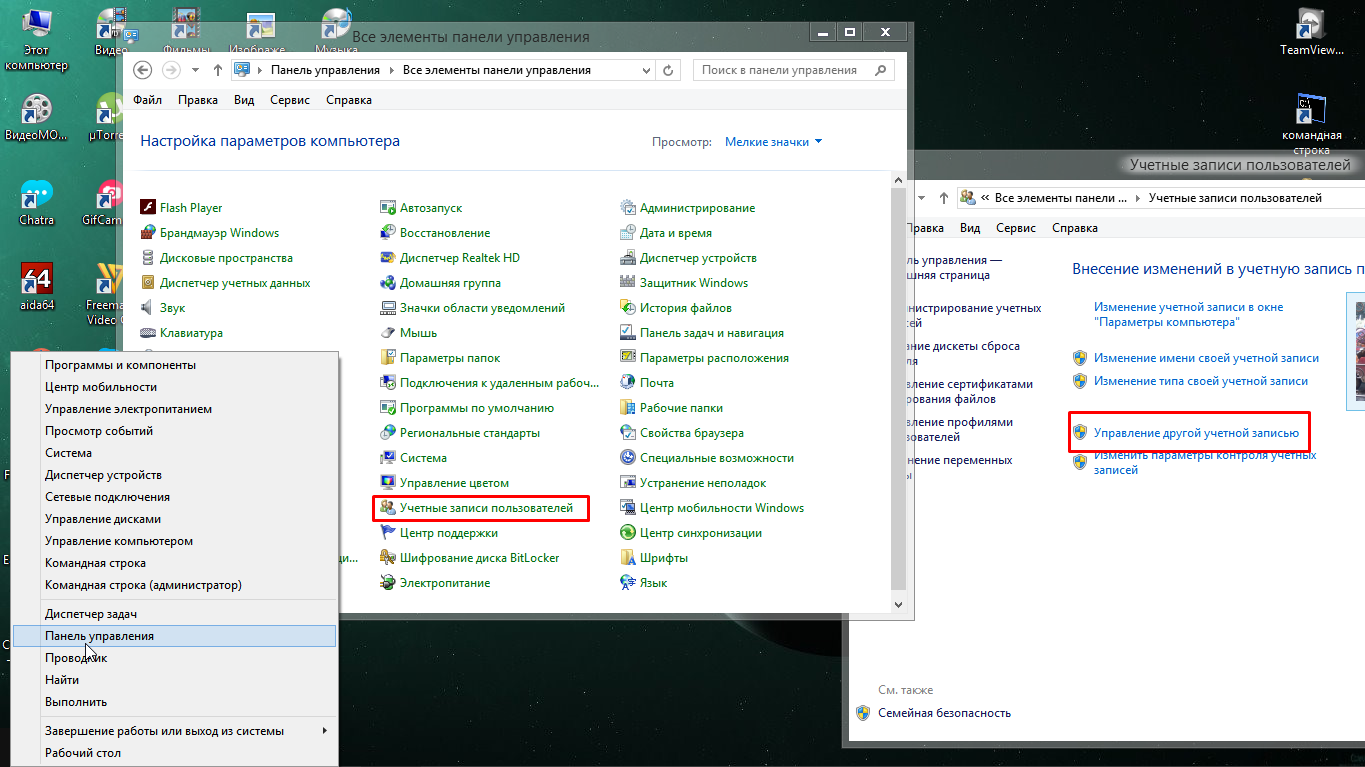
- Если запись админа отсутствует или забыт ее пароль, войти в систему не получится. Придется загрузить файловый менеджер с любого загрузочного носителя. Всю информацию копируют из системных папок и производится переустановка Windows.
- В случае установленной ОС Windows XP стоит попробовать применить специальные утилиты, сбрасывающие пароли для входа в систему. Не нужно забывать, что они распространяют вредоносные программы и вирусы, поэтому перед их использованием программы тщательно проверяют антивирусом. Когда пароль установлен посредством BIOS, его настройки сбрасывают по умолчанию. Чтобы проделать данную манипуляцию, следует прочесть инструкцию к материнской плате и отыскать расположение джампера сброса BIOS. Устройство требуется отключить и открыть крышку на корпусе. Джампер переключается в режим сброса, а потом возвращается в первоначальное положение. Сброс BIOS допускается методом вытаскивания батареи из материнской платы на пару минут. После этого корпус закрывают и включают устройство.

Применение командной строки при восстановлении пароля
При помощи командной строки можно внести коррективы в ОС. Далее ищут правильную букву раздела, отмеченную в параметрах для восстановления системы. Чтобы ее отыскать, в командную строчку вводят специальную команду и сразу получают ответ. Далее применяют полученную букву раздела и нажимают Enter в командной строчке. В конце действий отмечают «Yes», подтверждающее копирование файла.
Благодаря нашей статье теперь поставленная задача для вас, мы надеемся, не будет проблемой.
К сожалению, иногда мы сталкиваемся с ситуацией, когда пользователь забыл пароль Windows 7 от своей учётной записи. Однако существует довольно много методов для
Многие из них требуют использования стороннего ПО, но это может быть трудоёмкими и опасными для системы. Стороннее программное обеспечение, особенно если оно взято из Интернета, может быть заражено различными вирусами, которые могут нанести ущерб вашему компьютеру. Вылечить такие повреждения практически невозможно. Единственным выходом из этой неприятной ситуации будет полная переустановка а это значит, что все ваши файлы и документы будут потеряны и восстановлению подлежать не будут. Именно поэтому самым простым и безопасным для персонального компьютера методом, в случае если человек забыл пароль Windows 7, является использование диска, с которого была ранее установлена версия операционной системы. Для сброса пароля требуется зайти в командную строку, используя права администратора.
Как попасть в командную строку, если забыл пароль Windows 7?
Сначала надо произвести загрузку с диска. После установки стандартных языковых настроек появляется меню с выбором действий по установке системы. Под ним находится пункт «Восстановление системы». Кликаем на него. В случае если пользователь Windows 7 забыл пароль, в новом меню надо выбрать пункт «Командная строка». Через командную строку нужно открыть введя в ней regedit и подтвердив выбор клавишей ввода. Далее следует выбрать раздел HKEY_LOCAL_MACHINE и в главной строке загрузить куст раздела через меню «Файл», выбрав нужный пункт. В появившемся затем окне следует найти файл System, расположенный в Windows/System32/config, который чаще всего находится на диске С. Найдя нужное, откройте его. Редактор предложит задать имя раздела, которое может быть произвольным. Условно назовём его 123.

В редакторе можно будет увидеть, что в HKEY_LOCAL_MACHINE появился новый раздел с введённым именем и несколькими дочерними разделами. Далее следует выбрать раздел Setup, в результате чего справа появятся параметры раздела. Нужны лишь два из них. В параметре CmdLine следует ввести значение cmd.exe, подтвердив его кнопкой ОК. Во втором параметре с именем SetupType следует изменить значение с нуля на двойку, также подтвердив кнопкой ОК. После проведённых операций следует снова выделить раздел 123 и через меню «Файл» - пункт "Выгрузить куст". Теперь закрываем редактор, достаём диск и Эти проделанные действия говорят компьютеру о запуске командной строки после перезагрузки. То есть именно благодаря проделанной работе вы сможете восстановить пароль Windows 7. Далее следует ввести три команды в строгом порядке:

Net user «имя_юзера пароль»/add - создаётся новая учётная запись.
Net localgroup Administrators «имя_юзера»/add - присвоение записи статуса «Администратор».
Net localgroup Users «имя_юзера»/delete - удаление записи из числа обычных пользователей.
Осталось лишь закрыть командную строку и войти с новым паролем в нужную учётную запись. Теперь понятно, что именно необходимо делать, если забыл пароль Windows 7. Но помните, что при выборе нового пароля нужно сделать его таким, чтобы впоследствие не пришлось повторять данную процедуру.
В современном мире, который заполонили различные компьютеры, гаджеты и прочая умная техника, без паролей жить стало практически невозможно. Мы все с вами что-то прячем, скрываем от посторонних глаз, ставим замки, выдумываем защитные коды и т. д. И все бы ничего, но в один прекрасный момент каждый из нас может оказаться в такой ситуации, когда забыт пароль доступа. И неважно, по какой причине это произошло, может, вы давно им не пользовались или же это связано с тем, что кто-то из "доброжелателей" назло вам сменил его. В любом случае нужно каким-то образом решать проблему. Сегодня мы разберем ситуацию, когда пользователь забыл пароль на компьютер. Что делать? Можно ли обойтись без переустановки операционной системы? Ответы на эти вопросы вы сможете узнать, прочитав статью.
Забыл пароль на компьютер. Что делать?
Есть несколько способов решения этой проблемы. Все зависит от того, на какой учетной записи создан пароль. Если на вашей, то это нестрашно и легко решаемо. А вот если пароль стоит на учетной записи Администратора, то тут уже придется немного попотеть. Итак, давайте рассмотрим все эти возможные случаи поподробнее.
Проблема №1. Пароль стоит на вашей учетной записи. В этом случае, чтобы разблокировать компьютер, вам надо будет войти в систему под именем Администратора. А для этого:
- Включите компьютер и, пока он грузится, нажмите клавишу F8.
- Выбираем из предложенных вариантов загрузки операционной системы "Загрузка в и нажимаем клавишу "Enter".
- В окне, где будет предлагаться, под какой учетной записью мы хотели бы зайти, выбираем "Администратора".
- Компьютер загрузился. Заходим в меню "Пуск", затем открываем "Панель управления". Ищем пункт "Управление учетными записями" и удаляем ту запись, пароль которой был забыт.
Не спешите перезагружать компьютер. Теперь нужно будет создать новую учетную запись. А чтобы в дальнейшем не пришлось опять спрашивать: "Забыл пароль, как включить компьютер?", защиту на нее уже можно не ставить. Вот и все, осталось лишь перезагрузить ПК и войти в обычном режиме под своей новой учетной записью.
Проблема №2. Пароль стоит на учетной записи Администратора. В этом случае в систему зайти у вас не получится. Поэтому попробуйте загрузить менеджер файлов с установочного диска ОС. Из системных папок скопируйте все необходимое. Переустановите Windows. Если самостоятельно это никогда не делали, то лучше пригласите домой опытного программиста.

Проблема №3. Забыл пароль на компьютер. Что делать, если он был установлен из BIOS? Если это так, то вам необходимо будет сбросить его в состояние "По умолчанию". Для этого:
- Изучите инструкцию к материнской плате и найдите, где находится джампер сброса BIOS.
- Отключите компьютер и откройте крышку системного блока.
- Найдите и переведите его в режим сброса.
- Подождите несколько секунд и возвратите его в первоначальное состояние.
- Закройте корпус и включите компьютер. Защитный код вводить больше не потребуется.
Как видите, та ситуация, когда пользователь забыл пароль входа в компьютер, в принципе, решаема. Но ее ведь можно было избежать! Так что вот мой совет: храните все свои коды где-нибудь в укромном месте записанными на листочке, чтобы в любой момент можно было их вспомнить. Но если, дорогие пользователи, кто-то из вас все-таки забыл пароль на компьютер, что делать и как решить проблему, вы уже знаете!


 Детальный гид по использованию Microsoft Word
Детальный гид по использованию Microsoft Word Конспект урока по информатике "основные устройства персонального компьютера"
Конспект урока по информатике "основные устройства персонального компьютера" Бесплатный парсер для выгрузки каталога товаров в соц
Бесплатный парсер для выгрузки каталога товаров в соц Понижение пинга в World of Tanks
Понижение пинга в World of Tanks